台湾製の“最強NAS”「QNAP TS-409Pro」を試す(前編):そこにしびれるあこがれる(2/3 ページ)
NASを導入するメリット
NASのメリットは、ネットワーク経由でストレージを共有できることが第一だが、データを集中化させることによってストレージの利用効率が上がる点もポイントだ。また、RAIDに対応し、複数の物理ドライブをまとめて1つの論理ボリュームにできるNASの場合、単体HDDを超えたサイズの単一ボリュームを実現したり、冗長化によるデータ保護も大きな利点になる。RAIDを構築する場合は、容量に関係なく最小構成台数が決まっているため、各ユーザーごとにRAIDを組もうとするとトータルのHDD台数が多くなりすぎてしまう。RAIDを構築するならNAS、というのは家庭内やSOHOにおいては一般的な認識となりつつある。
しかし、NASを導入することに対してためらいを感じる人はまだ多いかもしれない。その理由の1つに「データがいっぱいになってしまったときにはどうしたらいいのか」という不安があるだろう。また、家庭での利用を考えると、どうしてもコストの問題が大きくなるため、長期間使えるものでなければ導入は難しい。
PC(Windows)の場合は新品のHDDを購入し、Acronis True Imageのようなディスククローンを作ることができるソフトウェアを使って中身を複製すればいいが、NASではどうすればいいのか、そもそもディスクを交換することはできるのか、などの疑問はあって当然だ。
TS-409Proはある意味、“ディスクの交換が前提となっているNAS”と言ってもいい。4つのベイを持ち、ドライブを1台ずつ交換したり、追加したりしてデータを保持したまま、サービスを休止することなく、容量を増やしていくことができる。

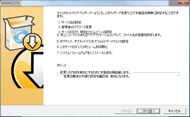
 初期インストール画面1。TS-409Proのインストールは一般的なNASと同じだ。QNAP Finderというインストール支援ソフトウェアを用いてネットワーク上のQNAP製品を検索し、インストールされていないことが検出されたらクイックインストールが起動する(画面=左)。初期インストール画面2。国内メーカーのNASと比べても遜色のない親切なウィザード形式だ(画面=中央)。初期インストール画面3。ファイル名の言語指定は多言語対応ならでは(画面=右)
初期インストール画面1。TS-409Proのインストールは一般的なNASと同じだ。QNAP Finderというインストール支援ソフトウェアを用いてネットワーク上のQNAP製品を検索し、インストールされていないことが検出されたらクイックインストールが起動する(画面=左)。初期インストール画面2。国内メーカーのNASと比べても遜色のない親切なウィザード形式だ(画面=中央)。初期インストール画面3。ファイル名の言語指定は多言語対応ならでは(画面=右)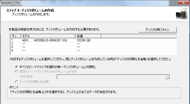
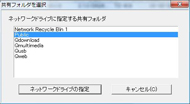
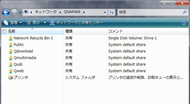 初期インストール画面4。ディスクの初期構成を設定する。データはすべて消去される(画面=左)。初期インストール画面5。TS-409Proの場合、初期状態でNetwork Recycle Bin(ごみ箱)を含めて6つの共有フォルダが用意される。これらはそれぞれ用途があり、削除することができない。ディスクを増設するともう1つQRecodingsという共有フォルダが作成される(画面=中央)。なお、Network Recycle Binは各論理ボリュームごとに作成される。コメント欄を見るとどの構成のどのドライブのものかが分かる(画面=右)
初期インストール画面4。ディスクの初期構成を設定する。データはすべて消去される(画面=左)。初期インストール画面5。TS-409Proの場合、初期状態でNetwork Recycle Bin(ごみ箱)を含めて6つの共有フォルダが用意される。これらはそれぞれ用途があり、削除することができない。ディスクを増設するともう1つQRecodingsという共有フォルダが作成される(画面=中央)。なお、Network Recycle Binは各論理ボリュームごとに作成される。コメント欄を見るとどの構成のどのドライブのものかが分かる(画面=右)TS-409Proで利用可能なモードは、ディスクをそのまま利用する単独ディスクと、JBOD(設定画面では「リニア」と呼ばれる)、そしてRAID 0/1/5/6に対応している。RAID 5ではスペアディスクのホットスタンバイもサポートする。このうち、単独ディスク、RAID 1、RAID 5ではデータを保持したまま、サービスを休止させることなくオンラインでRAIDのモードを移行させることができる(単独ディスクはRAID 1/5/6、RAID 1はRAID 5/6、RAID 5はRAID 6へ移行可能)。単独ディスク以外の冗長性を持たないRAID 0/リニアではデータを保持したままの移行ができない。また、4台のHDDで構築したRAID 5を3台のRAID 5に移行することもできないので注意が必要だ。
一方、RAID 1/5/6では、各ドライブを順次交換してリビルドを行い、全体の容量を拡大していくことができる。このような柔軟な構成変更に対応している点は、“長く使える”だけでなく、容量増加時のコスト面でもメリットがある。
例えば、今までNASを構築する場合は、今後を見据えた容量確保、正確に言えば「空き容量確保」が重要なポイントだった。そのために、現状必要なディスクサイズよりも余裕のある容量を用意する必要があり、結果としてバイト単価の安いゾーンを外さなければならないことがあった。そもそもHDDは、ほぼ確実にバイト単価の下がる製品であり、なるべくなら必要に迫られるまで購入を遅らせたほうがコストメリットが出る。
また、パフォーマンスを考慮すると同一容量の同一製品でそろえるのが鉄則だが、NASはしょせんローカルドライブほどのパフォーマンスは出ない。高速性を求める用途にはローカルドライブ、安全な大容量ストレージとしてNASという選択も1つの考え方だろう。
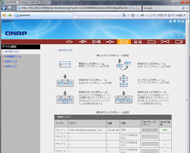
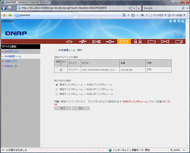
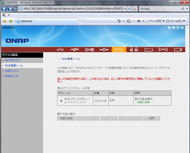 ディスクを1台だけ搭載し、単独ディスクとして運用(画面=左)。単独ディスクから「移行」してRAID 1を構成。元のデータは保持される(画面=中央)。ディスク4台で構成したRAID 5で容量拡張(画面=右)
ディスクを1台だけ搭載し、単独ディスクとして運用(画面=左)。単独ディスクから「移行」してRAID 1を構成。元のデータは保持される(画面=中央)。ディスク4台で構成したRAID 5で容量拡張(画面=右)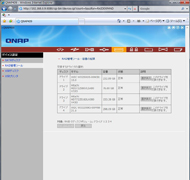
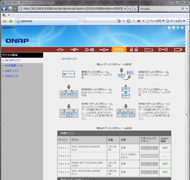
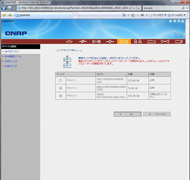 HDD交換によるRAID 5の容量拡張(画面=左)。ディスクを1台外したところ。「格下げモード」とあるのはいわゆる「縮退モード」のこと(画面=中央)。JBOD(リニアディスク)は複数のドライブを1ボリュームとして扱う。容量いっぱいまで利用できるが冗長性がなく、ほかのモードへの移行もできない(画面=右)
HDD交換によるRAID 5の容量拡張(画面=左)。ディスクを1台外したところ。「格下げモード」とあるのはいわゆる「縮退モード」のこと(画面=中央)。JBOD(リニアディスク)は複数のドライブを1ボリュームとして扱う。容量いっぱいまで利用できるが冗長性がなく、ほかのモードへの移行もできない(画面=右)TS-409Proは容量もメーカーも異なるHDDでRAIDを構成できるため(ただし、容量は最も小さいものにあわせられるが)、ここでは一例として、あえてばらばらのHDDを利用した活用方法を考えてみた。まず、スタート時にはとりあえず部屋に転がっているHDDを放り込んでRAIDを構築する。仮に320Gバイトのドライブが2台、160Gバイトが1台あったとしよう。この組み合わせでデータ保護をしつつ、なるべく大きな容量を確保しようとすると、次の構成が考えられる。
構成1 RAID 1:320Gバイト×2(容量320Gバイト)
構成2 RAID 5:320Gバイト×2+160Gバイト×1(容量320Gバイト)
どちらも容量は同じだ。ここで500GバイトのHDDを1台購入し、次の構成にデータを保持したまま移行する。
構成3 RAID 5:320Gバイト×2+500Gバイト×1(容量640Gバイト)
構成1からは「RAID 5への移行」、構成2からは「容量の拡張」で移行できる。これで容量は320Gバイトから640Gバイトの2倍になった。この後の拡張プランはさまざまだ。500Gバイトのドライブをさらに追加して4台構成のRAID 5(960Gバイト)にする、320Gバイトのドライブを2本とも500Gバイトに交換する(1Tバイト)、320Gバイトのドライブを1つだけ750Gバイトに交換して後の拡張に備えるなど、必要に応じて、あるいは特価品や臨時収入のタイミングなどにあわせて柔軟に拡張していくことができる。
もちろん、容量が異なるドライブでRAIDを組むと、最小容量のドライブで組んだときと同じ容量しか得られない。その状況に「もったいない」と感じる気持ちは当然だが、空き容量がある限りは使えない領域があろうがなかろうが関係はないのだ。トータルコストを考えて必要になってから全ドライブを取り替えるのも、少しずつ交換していくのもいいだろう。HDDの中古買い取り価格は意外に高いので、早めの交換が功を奏する場合もあるかもしれない。
Copyright © ITmedia, Inc. All Rights Reserved.
アクセストップ10
- 「Appleは悪。Googleは開発者を理解している味方」というEpic GamesのスウィーニーCEOが歓迎する未来は本当にバラ色なのか (2025年12月05日)
- バッファローのWi-Fi 7ルーター「AirStation WSR6500BE6P」を試す 2.5Gbps対応で約2万円 コスパの良さが光る (2025年12月05日)
- 「これで年単位の品薄が確定」――“Crucial撤退ショック”のPCパーツショップ (2025年12月06日)
- さようなら「Crucial」――Micronがコンシューマー向け製品事業から撤退 販売は2026年2月まで継続 (2025年12月04日)
- 「ASUS Dual GeForce RTX 5070」がタイムセールで8万1627円に (2025年12月04日)
- 6万円台でSnapdragon G3 Gen 3搭載 AYANEO新ブランドのAndroidゲーム機「KONKR Pocket FIT」はスマホの代わりになる? (2025年12月04日)
- サンワ、壁に穴を開けずにLANケーブルを延長できる隙間配線用の延長LANケーブル (2025年12月04日)
- ソニーの85型4Kテレビ「ブラビア KJ-85X80L」が41%オフ(24万8000円)で買えてしまうセール中 (2025年12月03日)
- 31.5型4Kスマートディスプレイ「LG MyView Smart Monitor 32SR73U-W」がタイムセールで4万5800円に (2025年12月05日)
- Ewinの折りたたみ式Bluetoothキーボードが28%オフの2849円に (2025年12月05日)